Trådlösa nätverk har mångsidiga användningar tack vare Internet of Things , bland andra aspekter. Människor kan nu styra de flesta elektroniska enheter på distans och ibland genom röstkommandon.
En sådan enhet är Govee Strip -lamporna, som kan anslutas till ditt hemnätverk och Bluetooth för enkel kontroll och automatisering. Du kan synkronisera Govee -lamporna till musik, och de kan dimmas eller ljusare och ge över sexton miljoner färgalternativ.
Ljusen kan para ihop med Google och Alexa-assistenter vilket gör det enkelt att kontrollera dem över Wi-Fi och Bluetooth. Dessutom är de byggda för att hålla. Därför kan du använda dem utomhus för att göra ditt hem fängslande till utomstående.
Govee-lampor har också flera inbyggda IC-chips som underlättar RGBIC-ljuseffekter, vilket innebär att remsorna belyser olika färger samtidigt.
För att få åtkomst till de flesta Govee-ljusfunktioner och för att förverkliga deras verkliga potential måste man ansluta dem till Wi-Fi. Det låter enkelt men kan vara besvärligt, med tanke på att inte många är bekanta med att ansluta sådana enheter till Wi-Fi . De flesta är vana att ansluta telefoner och bärbara datorer till Wi-Fi , inte andra enheter som smarta lampor eller kylskåp.
Därför illustrerar den här artikeln hur du kan ansluta Govee Strip -lysdioder till ett trådlöst nätverk. Fortsätt läsa eftersom vi också kommer att titta på några felsökningstips du kan prova om Govee-lamporna vägrar att ansluta till Wi-Fi.
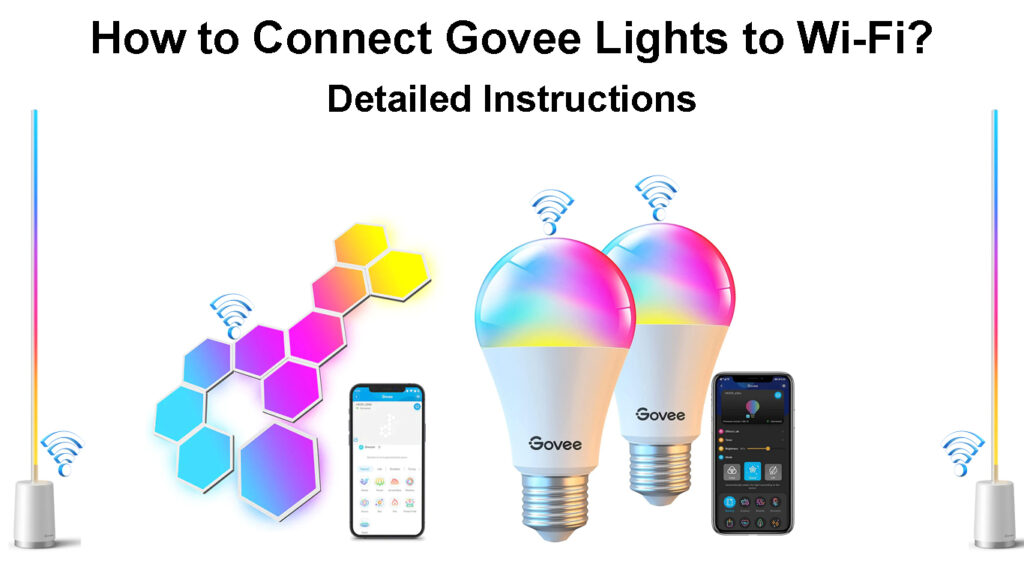
Hur man ansluter Govee till Wi-Fi
Följande steg hjälper dig att ansluta dina Govee-lampor till Wi-Fi på lämpligt sätt. Dom är:
- Ladda ner Govee Home -appen från Play Store eller App Store
- Starta appen och klicka på Registrera dig från inloggningssidan
Govee Home App genomgång
- Nyckeln i din e -postadress och ett trovärdigt, starkt lösenord. Det bör vara slumpmässigt och bestå av åtta till tjugo tecken, inte speciella som skiljetecken. Lösenordet bör endast bestå av nummer och bokstäver.
- Bekräfta lösenordet genom att ange det igen i det medföljande spåret och klicka på registreringsalternativet.
- Slå sedan till remsan och se till att du slår på Bluetooth och Wi-Fi på din telefon.
- Klicka sedan på skylten i det övre högra hörnet av appens hemsida -gränssnitt för att komma till fliken Lägg till en enhet.
- Leta efter ditt Rem LED -modellnummer från enheterna som listas på appen.
- Välj ditt enhetsmodellnummer; Om du inte känner till modellen kan du få den från lådan med lamporna.
- När du klickar på LED -enhetsnamnet öppnar det en separat sida med Bluetooth -enheter i närheten, vilket indikerar att appen upptäcker Govee -gadgeten.
- Klicka på modellnumret igen och vänta på att appen och Govee Light skapar en Bluetooth -anslutning.
- Namnge sedan din Govee -enhet som du föredrar och klicka sedan på DEE. Alternativt kan du hoppa över detta steg genom att knacka på Skip i Apps övre högra hörnet.
- Ange din Wi-Fi-information i det nya fönstret och tryck på gjort. Observera att Govee Lights endast kan använda 2,4 GHz -band just nu. Anslut därför till ett 2,4 GHz -band och inte en 5 GHz .
- Vid denna tidpunkt ska Govee -ljuset vara anslutet till ditt nätverk, och du kan använda dess enorma funktioner.
Nedan finns det en video om hur du installerar Govee-lampor, ansluter dem till ditt hem Wi-Fi och använder olika funktioner i lamporna.
Govee Smart LED Wi-Fi-aktiverad remsa-Installationsgranskning
Sätt att kontrollera Govee -lampor
Det finns tre huvudsakliga sätt du kan styra Govee Strip -lamporna. De inkluderar:
Använda appen
Detta är det bästa och mest praktiska sättet att interagera med Govee -lamporna. Metoden gör det möjligt för användare att använda den funktionsrika enheten som de vill.
Båda enheterna är anslutna via Wi-Fi och Bluetooth när du använder appen. Användaren kan dämpa eller lysa upp lamporna, ändra ljusfärger, prova olika scenlägen, konfigurera anpassade scenlägen, synkronisera lamporna till musik tack vare enheterna interna mikrofon och till och med tid lamporna tänds efter en viss period.
Nackdelen är inte alla enheter som stöder appkontroll.
Använda styrenheten
Govee LED -remsorna har också en styrenhet med tre knappar för grundläggande enhetskontroll. Den övre knappen fungerar för att tända lamporna när de trycks på, medan mittknappen ändrar LED -stripfärger.

Den sista knappen har två funktioner. Den styr musikfunktionen och LED -ljusstyrkan när den länge trycks.
Kontrollenheten är fäst vid rena ytor bort från fukt eftersom den inte är vattentät.
Hemassistentenheter
Govee Strip-lamporna är kompatibla med Alexa och Google Home Wi-Fi-assistenter.
Allt du behöver göra är att länka Govee -lamporna till en kompatibel assistent, och du kan styra den med röstkommandon. Tyvärr kan du inte använda scen- och musiklägen genom assistenterna.
Vissa modeller av Govee -lampor har också fjärrkontroll, medan andra kan styras med hjälp av skrivbordsappen för Windows 10 och 11 -enheter.
Anslutande Govee Wi-Fi-aktiverad LED-remsa till Alexa
Felsökningstips för Govee -lampor
Anta att du följer ovanstående procedur till bokstaven, men lamporna ansluter inte till Wi-Fi. Här är några lösningar du kan prova.
- Se till att 2,4 GHz-bandet för din router sänder Wi-Fi SSID . De flesta routrar har båda trådlösa bandadaptrar som gör det enkelt att förvirra dem. Logga in på routrarens administrationssida , skilja mellan de två banden och se till att Govee -lamporna ansluter till 2,4 GHz -bandet.
- Bekräfta att Wi-Fi-nätverket ligger inom räckvidden för din telefon och Govee-styrenheten när den innehåller Wi-Fi- och Bluetooth-adaptrar.
- Kraftcykel enheterna. Stäng av routern, telefonen och Govee -ljuset och skär strömförsörjningen till routern/AP och ljus. Starta sedan om enheterna och försök återansluta till det trådlösa nätverket.
- Ta bort Govee -enheten från appen och vänta tio minuter innan du ansluter den igen. Du kan ta bort Govee -enheten genom att knacka på inställningsikonen i det övre högra hörnet på appens hemsida och sedan välja den enhet du vill ta bort.
- Återställ Govee -lamporna. Du kan göra detta manuellt om du trycker på och håller strömbrytaren och trycker sedan på mittknappen fyra gånger. Gör detta medan gadgeten drivs.
- Se också till att du använder rätt Wi-Fi-lösenord och inaktiverar eventuella begränsningsinställningar i ditt nätverk, till exempel MAC-adressfiltrering.
- Du kan också prova ett annat Wi-Fi-nätverk.
Och om problemen kvarstår, överväg att felsöka ditt nätverk eftersom det kan vara problemet.
Govee Wi -Fi -aktiverade LED -remsor - Full installation och granskning
Slutsats
Som vi har sett är Govee -lampor intressanta enheter som kommer att förbättra din tittarupplevelse och den övergripande atmosfären i din miljö. Ljusen är mångsidiga, vilket gör sin relativt höga prispunkt värt det.
När du köper lamporna, kom ihåg att överväga det syfte du tänker använda dem för, eftersom olika lampor har olika funktioner och kapaciteter.
Rekommenderad läsning:
- Hur ansluter jag bärbar dator till offentlig Wi-Fi? (Steg-för-steg guide)
- Hur ansluter jag en POS-maskin till Wi-Fi (kan du ansluta en POS-maskin till Wi-Fi?)
- Hur ansluter jag astro njoi till wi-fi? (Följ dessa steg)
Om du har problem med att ansluta dina Govee-lampor till Wi-Fi även efter att du har provat felsökningsåtgärderna ovan, kontakta Govees kundsupport för hjälp. Du kan också be om hjälp från leverantören som sålde lamporna.
Du kan också besöka Govees FAQ -sida för att lära dig mer om prylarna och hitta lösningar på vanliga problem som rör lamporna.
